Uneori, a petrece prea mult timp pe Facebook este destul de iritant, iar utilizatorii doresc o scurtă pauză pentru a-și relaxa mintea și a face alte activități. În acest scop, utilizatorii își pot dezactiva temporar contul de Facebook.
Acest articol va ilustra instrucțiunile pentru a dezactiva temporar Facebook.
Cum să dezactivez temporar Facebook pe Android?
Dezactivarea temporară a contului de Facebook nu este dificilă, trebuie doar să efectuați câțiva pași. Rețineți că contul dvs. de Facebook vă elimină profilul, numele și poate postările, dar sunteți în continuare vizibil în lista de prieteni. Pentru o ilustrare practică a dezactivării contului Facebook, se parcurg următorii pași.
Pasul 1: Deschide Setările contului Facebook
Deschideți contul de Facebook, apăsați pe „ 3 linii ” și apăsați butonul „ Setări ” opțiunea de sub „Setări și confidențialitate” meniu derulant pentru a-l deschide:
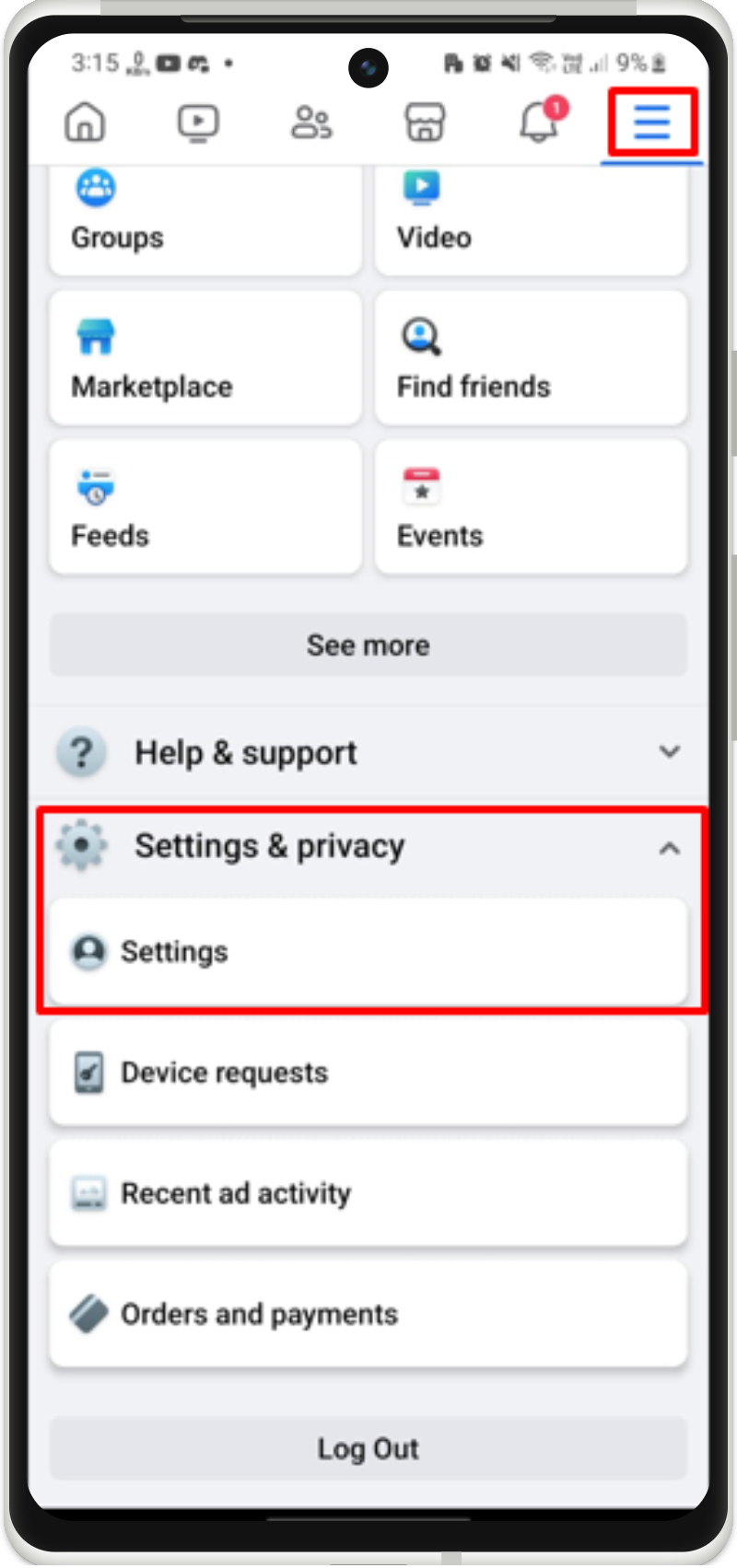
Pasul 2: Deschideți Advance Center
Sub ' Setări și confidențialitate ”, atingeți „ Vedeți mai multe în Centrul de conturi ” opțiune pentru a explora mai multe opțiuni de setări:
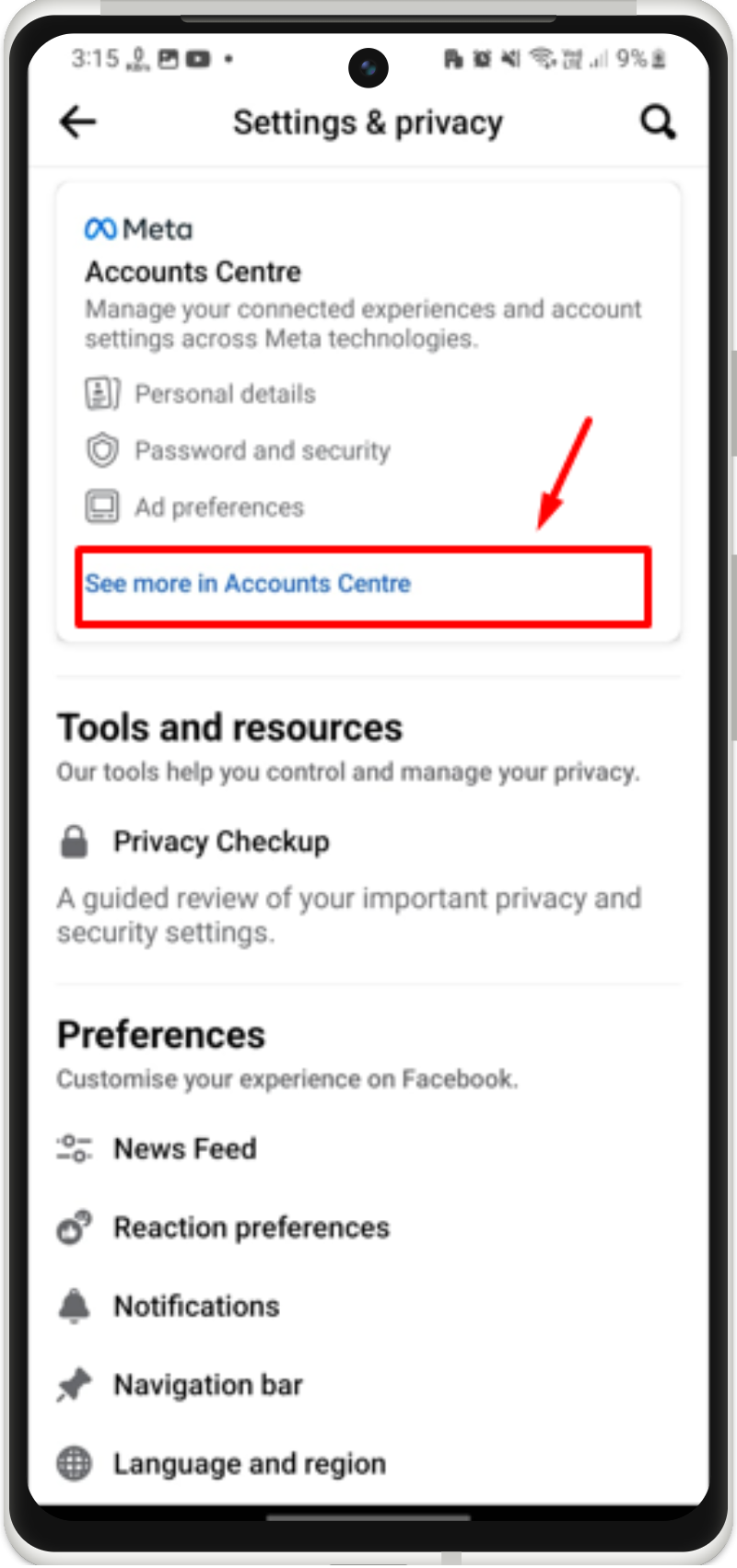
Pasul 3: Accesați Detaliile personale
După aceea, mergeți la 'Detalii personale' pentru a deschide contul:
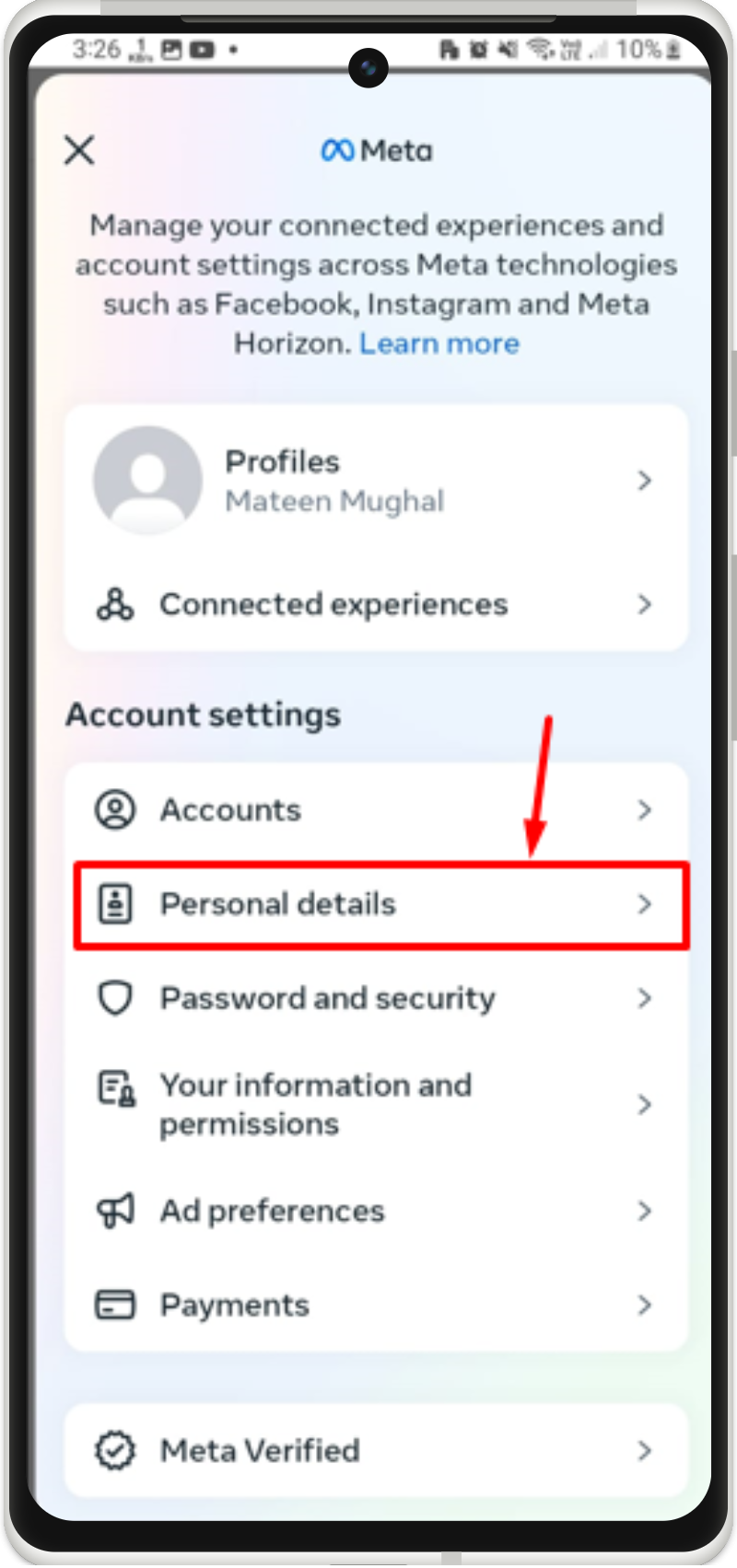
Pasul 4: Accesați proprietatea și controlul contului
Apoi, atingeți și deschideți „ Accesați proprietatea și controlul contului ' opțiune:
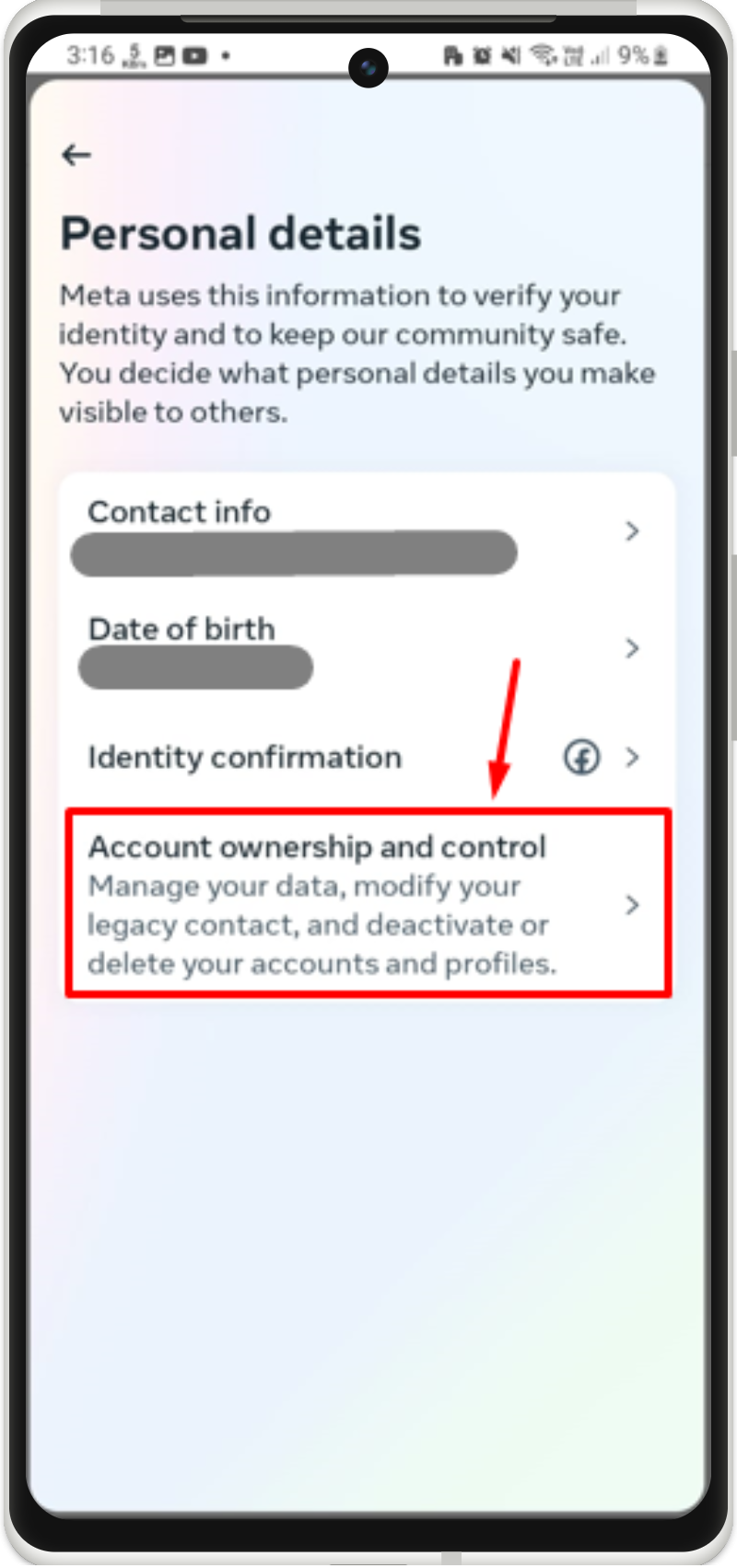
Pasul 5: Selectați Dezactivare sau Ștergere
Selectează ' Dezactivare sau ștergere ” opțiune pentru a continua:
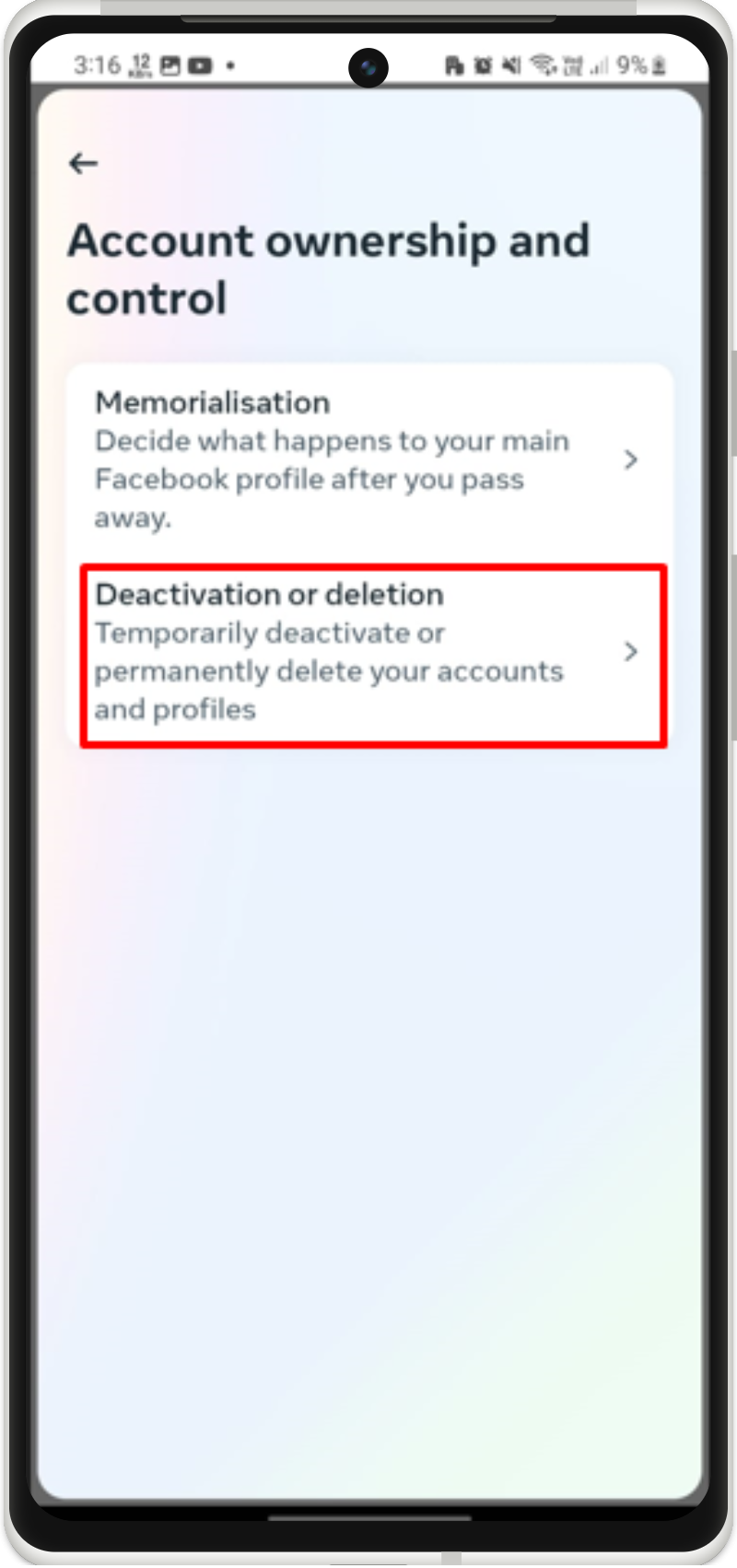
Pasul 6: Selectați Cont
Selectați și atingeți contul pe care doriți să îl dezactivați temporar:
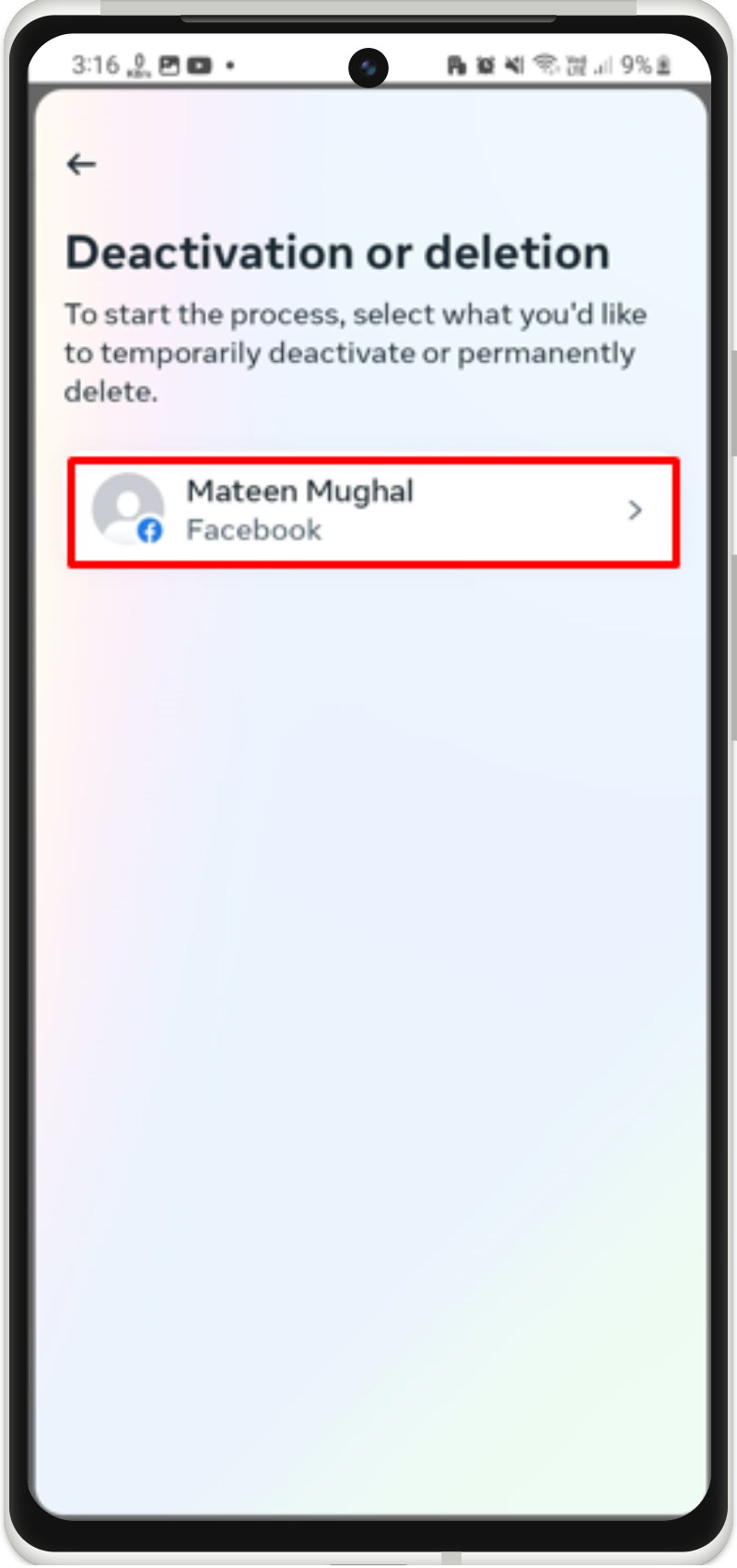
Din următoarea interfață, selectați opțiunea dezactivare temporară a contului și atingeți „ Continua ”:
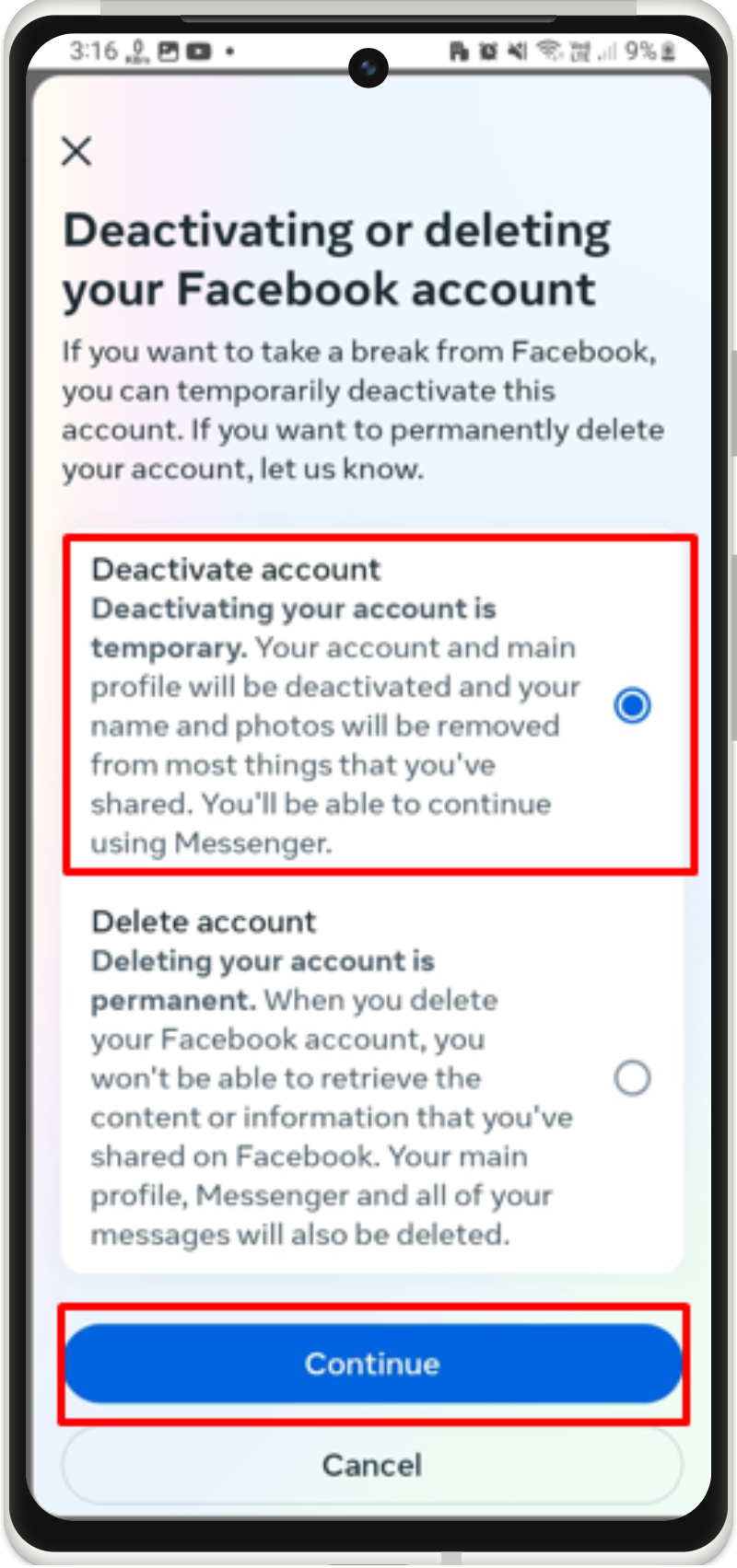
Pasul 7: Selectați Motivul
Vi se va cere să alegeți motivul dezactivării contului Facebook:
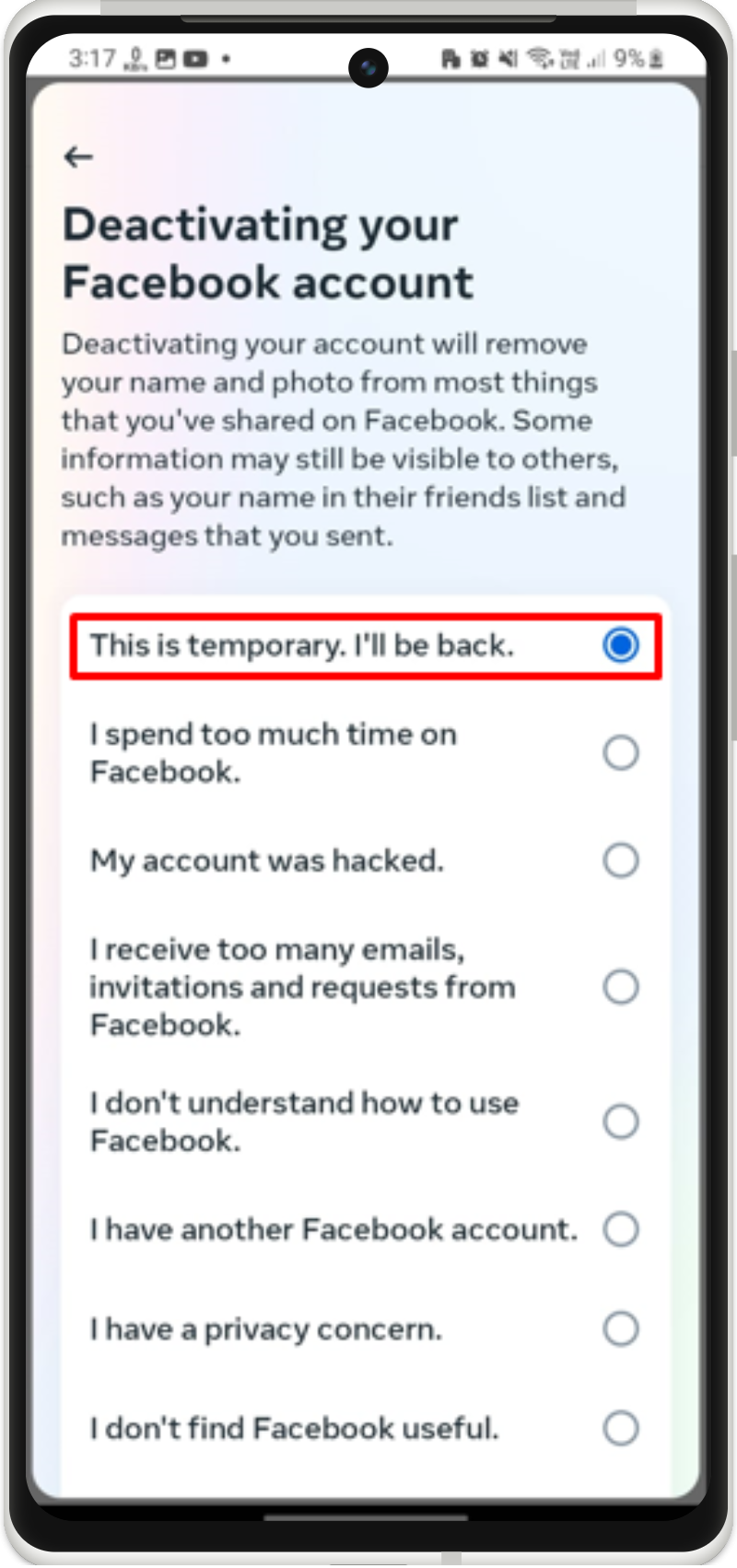
Pasul 8: Introduceți parola
Introduceți parola contului Facebook pentru a continua procesul de ștergere:
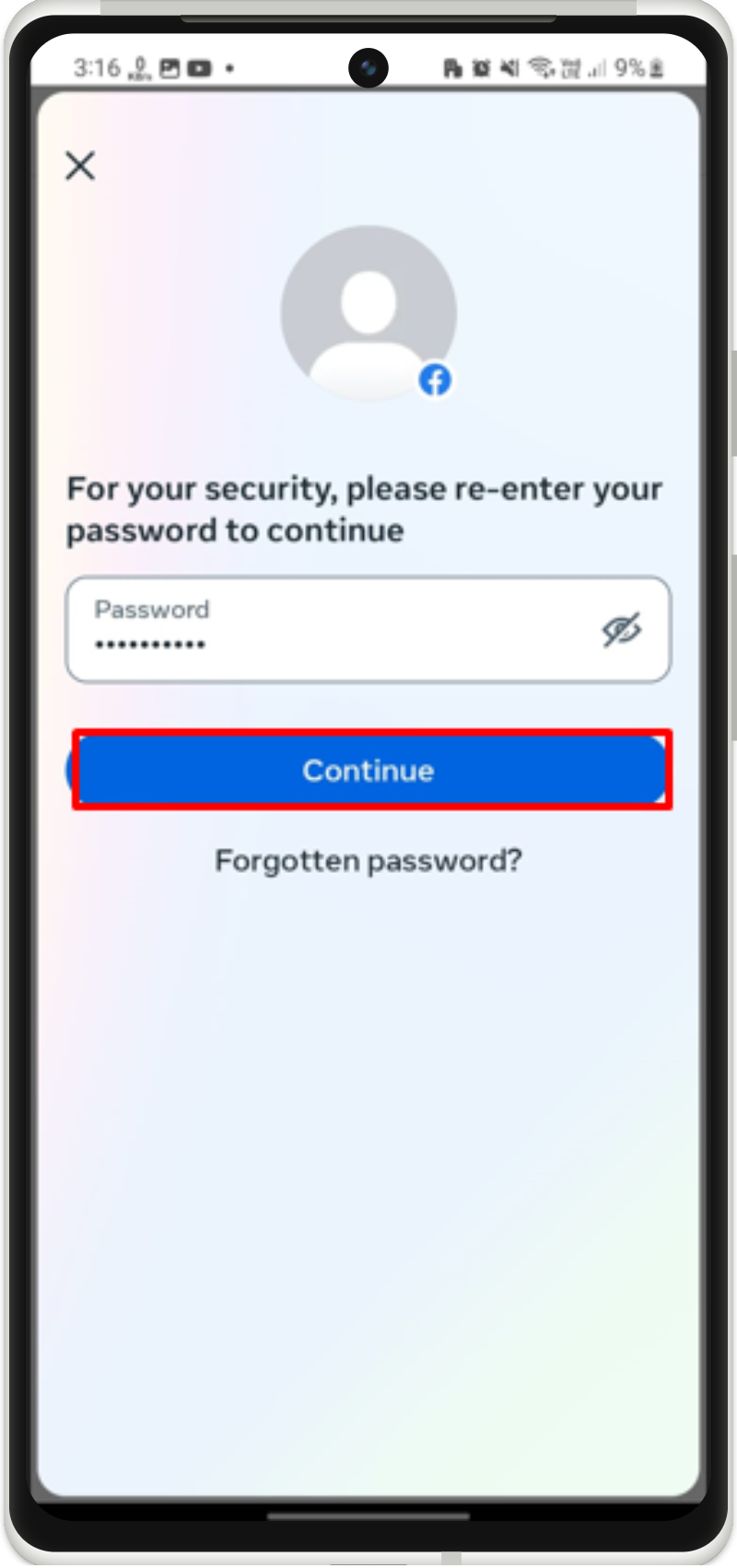
Pasul 9: Specificați intervalul de timp
După aceea, selectați numărul de zile, doriți să vă dezactivați contul de Facebook și apăsați butonul „ Continua butonul ”:
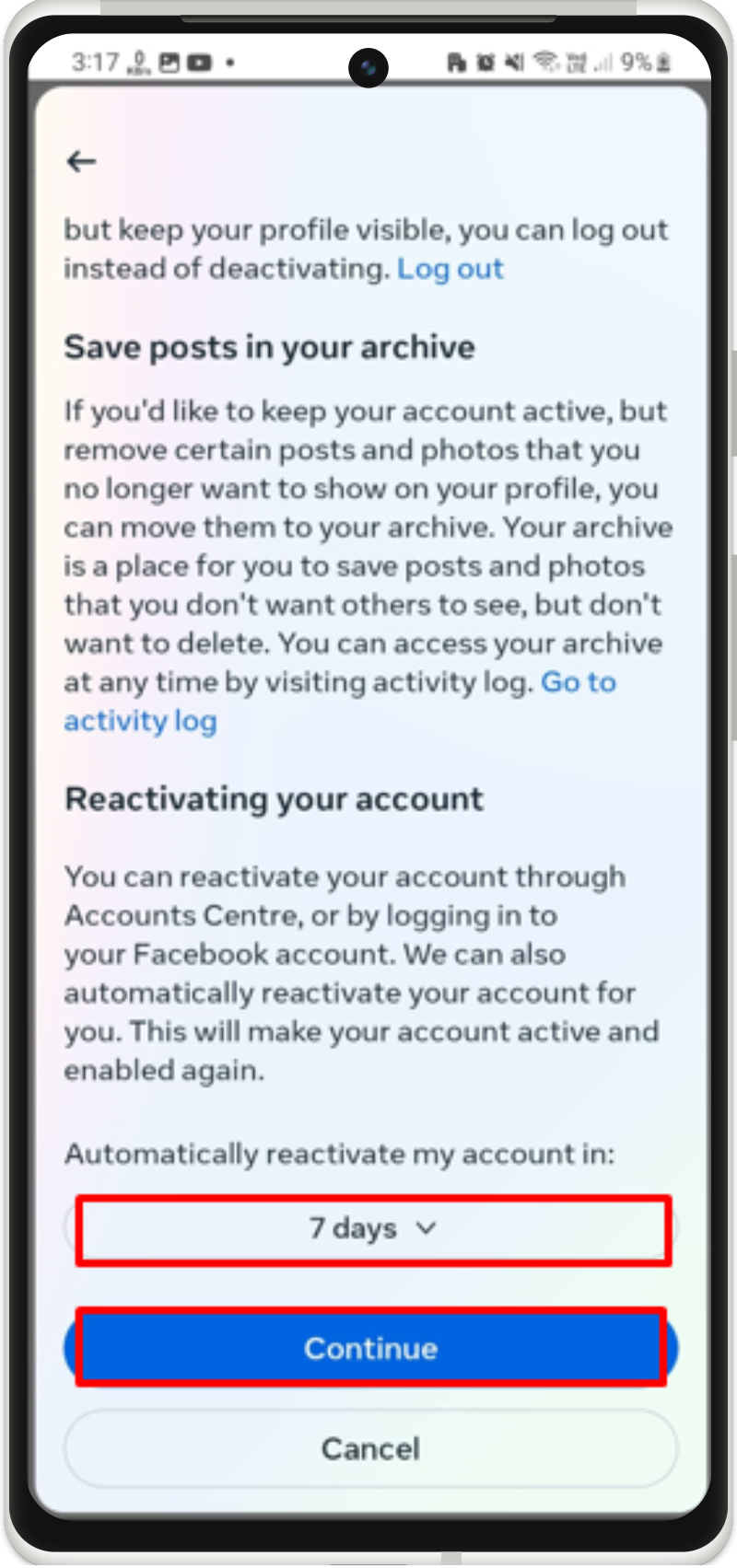
Pasul 10: Dezactivați contul Facebook
În cele din urmă, selectați opțiunea messenger dacă doriți în continuare să utilizați messenger după dezactivare și selectați „ Dezactivează contul meu ”:
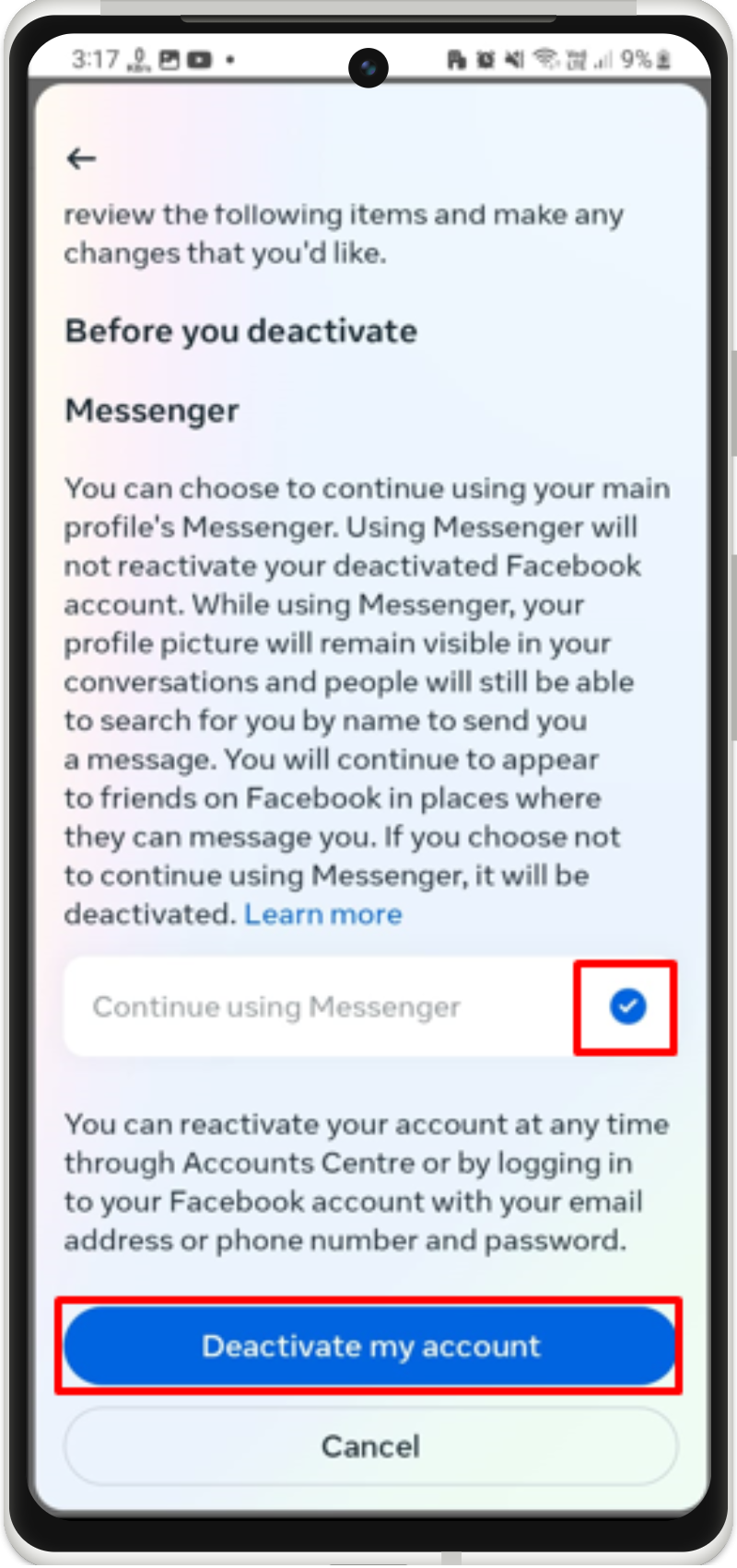
După ce faceți acest lucru, contul de Facebook va fi dezactivat.
Concluzie
Pentru a vă dezactiva temporar contul de Facebook, deschideți setările contului și dezactivați contul sub „ Detalii personale > Proprietatea și controlul contului ” setări. În acest blog, am oferit o implementare detaliată a dezactivării contului Facebook pe Android.